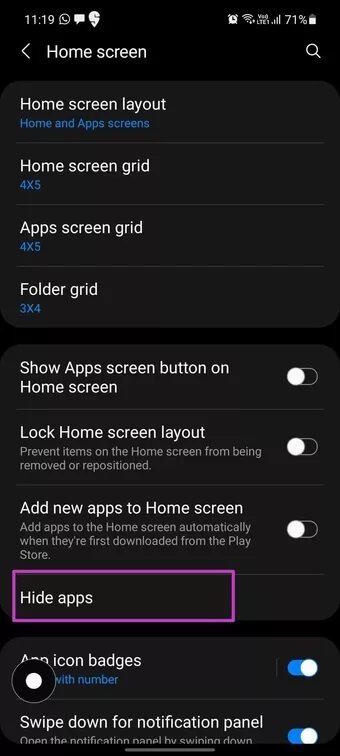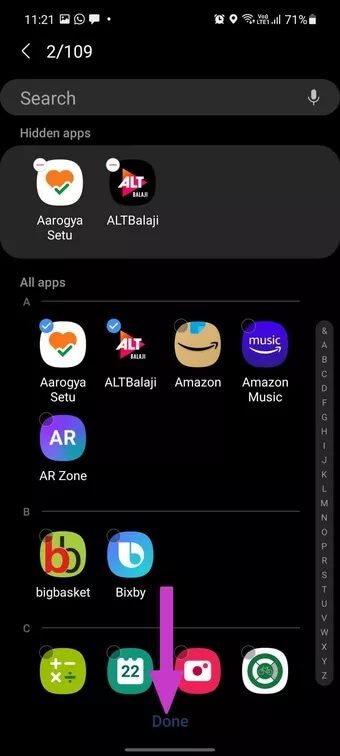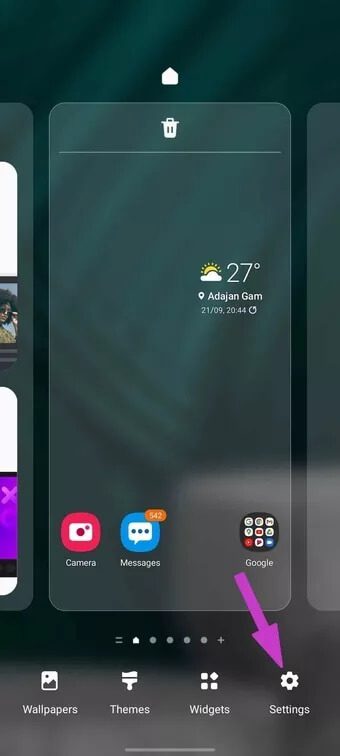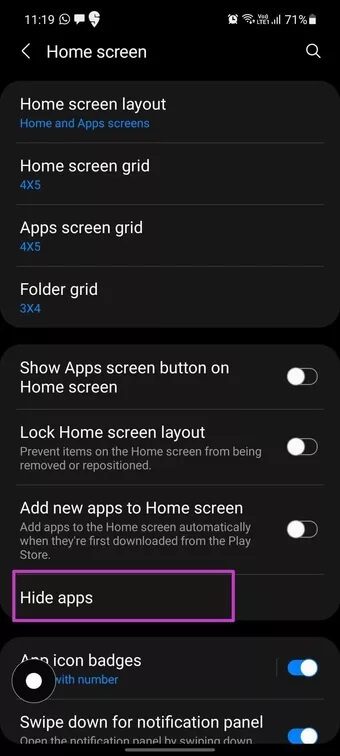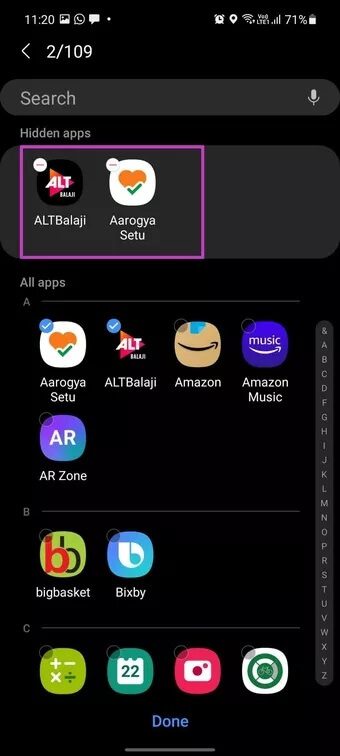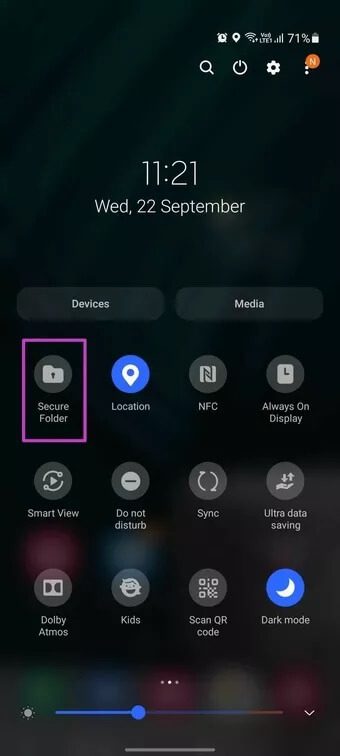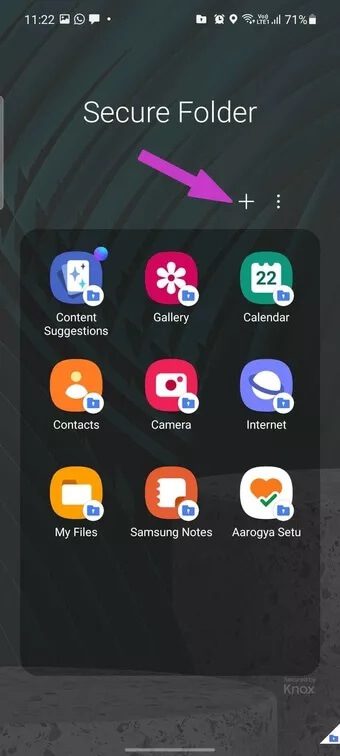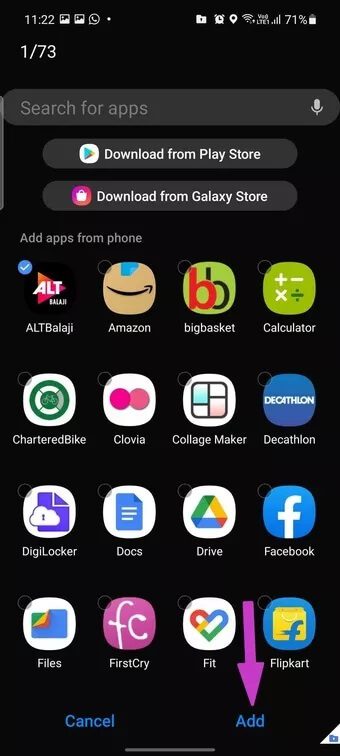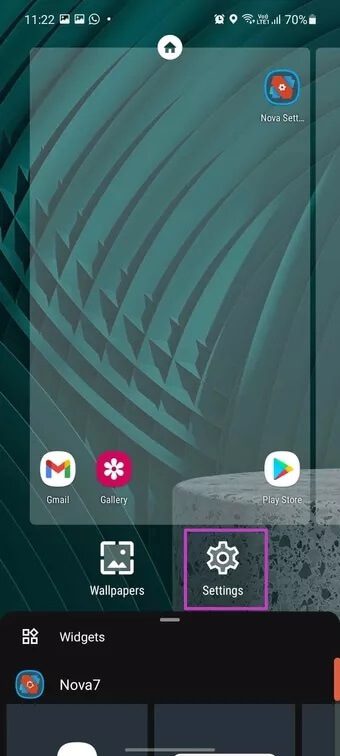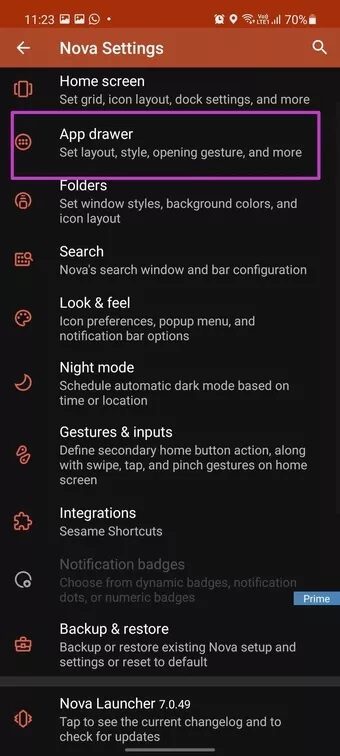Top 3 Möglichkeiten, Apps auf Samsung Galaxy-Handys auszublenden
Viel Spaß Eine UI-Android-Oberfläche Aufgrund der angebotenen Individualisierungsmöglichkeiten erfreut sich Samsung bei Nutzern großer Beliebtheit. Eine davon ist die Möglichkeit, nicht verwandte Apps auf dem Startbildschirm und in der App-Schublade auszublenden. Sie können Apps mit sicheren Ordnern und Android-Startprogrammen ausblenden. Hier sind die drei besten Möglichkeiten, Apps auf Samsung Galaxy-Telefonen auszublenden.
Diese Vorgehensweise kann nützlich sein, wenn Sie geschäftliche Apps zu Hause ausblenden möchten. Sie möchten nicht durch irrelevante Benachrichtigungen gestört werden, wenn Sie mit Ihren Kleinen spielen. Ebenso können Sie Unterhaltungs-Apps während Ihrer Bürozeiten ausblenden.
1. Verwenden Sie One UI-Einstellungen
Im Gegensatz zum Pixel Launcher haben Sie standardmäßig die Option, Apps auf One UI auszublenden. Hier erfahren Sie, wie Sie damit Apps auf Ihrem Samsung Galaxy-Telefon ausblenden.
Schritt 1: Öffnen Sie die App „Einstellungen“ auf Ihrem Samsung-Telefon.
Schritt 2: Scrollen Sie nach unten zum Startbildschirm.
3: Tippen Sie darauf und öffnen Sie im nächsten Menü „Apps ausblenden“.
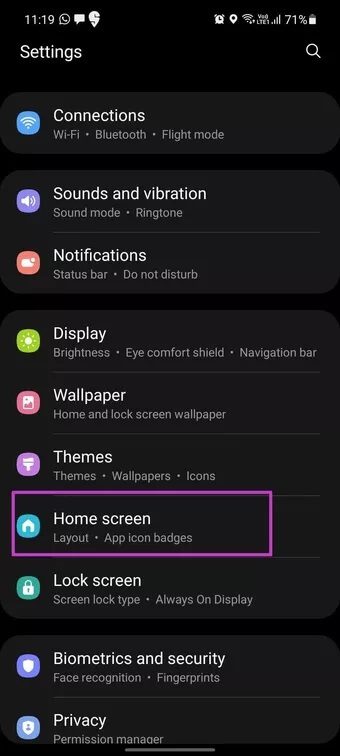
Schritt 4: Sie können über das Suchmenü oben nach der App suchen oder in alphabetischer Reihenfolge zur App navigieren.
Schritt 5: Wenn Sie Apps auswählen, werden diese oben angezeigt.
6: Klicken Sie auf Fertig.
Wenn Ihnen diese Schritte zu viel sind, können Sie lange auf den Startbildschirm drücken und zu den Einstellungen gehen, um direkt zu den Einstellungen des Startbildschirms zu gelangen.
Apps von One UI anzeigen
Dieses Mal werden wir den Trick mit langem Drücken verwenden, um auf die Einstellungen des Startbildschirms zuzugreifen.
Schritt 1: Drücken Sie lange auf den Startbildschirm und gehen Sie zu den Einstellungen.
Schritt 2: Tippen Sie in der Liste „Apps ausblenden“ auf das Symbol – und entfernen Sie Apps aus der Liste der ausgeblendeten Apps.
Tippen Sie auf „Fertig“. Daraufhin werden die Apps auf dem Startbildschirm/in der App-Schublade angezeigt.
2. Verwenden Sie SAMSUNG Secure Folder
Wie der Name schon sagt, bietet der sichere Ordner auf Samsung Galaxy-Telefonen eine sichere Umgebung zum Speichern vertraulicher Informationen. Sie können darüber lesen Sicherer Ordner im Detail Aus unserem speziellen Beitrag.
Sie können Apps von Ihrem Galaxy-Telefon in den sicheren Ordner verschieben, der durch Samsung Knox-Sicherheit geschützt ist. Hier erfahren Sie, wie Sie Secure Folder aktivieren und verwenden, um Apps auf Galaxy-Telefonen auszublenden.
Standardmäßig verbirgt Samsung den sicheren Ordner in der App-Schublade. Aktivieren wir es zunächst über das Benachrichtigungsmenü.
Schritt 1: Verwenden Sie die Wischgeste nach unten auf dem Startbildschirm und öffnen Sie das Benachrichtigungscenter.
Schritt 2: Suchen Sie in der Liste nach „Sicherer Ordner“ und aktivieren Sie ihn.
3: Sie finden die Verknüpfung „Sicherer Ordner“.
Schritt 4: Öffnen Sie den sicheren Ordner und tippen Sie oben auf das +-Symbol.
Schritt 5: Sie können Apps aus dem Google Play Store, dem Galaxy App Store oder ausgewählten Apps von Ihrem Telefon herunterladen.
6: Wählen Sie die Apps aus, die Sie ausblenden möchten, und tippen Sie unten auf „Hinzufügen“.
Die hinzugefügten Apps werden auf dem Hauptbildschirm von Secure Folder angezeigt. Sie können zum Benachrichtigungsbereich zurückkehren und „Sicherer Ordner“ auf dem Startbildschirm deaktivieren.
Wenn Sie das nächste Mal auf die App zugreifen möchten, aktivieren Sie den sicheren Ordner im Benachrichtigungsbereich, greifen Sie mit Authentifizierung darauf zu und verwenden Sie versteckte Apps.
3. Verwenden Sie Launcher von Drittanbietern
Wenn Sie kein Fan der standardmäßigen One UI auf Ihrem Samsung Galaxy-Telefon sind, können Sie sich jederzeit für Launcher von Drittanbietern entscheiden, um das Erscheinungsbild des Telefons zu ändern.
Ein solcher Launcher ist der Nova Launcher, der kürzlich einer umfassenden Überarbeitung unterzogen wurde. Sie können es auf Ihrem Galaxy-Telefon installieren, Apps ausblenden und Dutzende anderer Optimierungen vornehmen.
Schritt 1: Laden Sie den Nova Launcher über den untenstehenden Link herunter und installieren Sie ihn.
Laden Sie Nova Launcher für Android herunter
Schritt 2: Öffnen Sie die App und legen Sie sie als Standard-Launcher auf Ihrem Galaxy-Telefon fest.
3: Gehen Sie zur Nova Launcher-Einstellung, indem Sie lange auf den Startbildschirm drücken.
Schritt 4: Gehen Sie zu App Drawer > Apps ausblenden und wählen Sie die Apps aus, die Sie aus dem App Drawer ausblenden möchten.
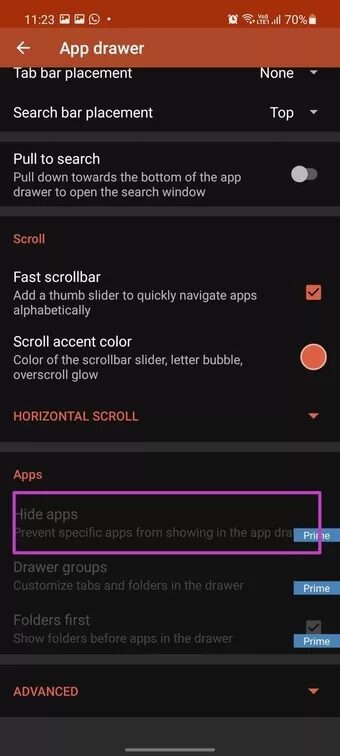
Von nun an können Sie die ausgewählten Apps nicht mehr in der App-Drawer-Liste sehen. Sie müssen zum gleichen Pfad gehen, um die Apps auf Ihrem Samsung Galaxy-Telefon einzublenden.
Störende Apps auf Samsung GALAXY-Telefonen ausblenden
Da im Google Play Store Millionen von Apps verfügbar sind, ist es ganz einfach, die App-Schublade mit unnötigen Apps zu füllen. Mit den oben genannten Methoden können Sie ganz einfach Apps auf Samsung Galaxy-Telefonen ausblenden, die Sie einmal im Monat verwenden müssen.